ChromeとIE TabでJava版のお絵かき掲示板を動かす

※現在当環境だと[P][投稿][窓]等のボタンを押すとフリーズします。
もし同様の問題が起きるようでしたらEdge+IEモードをお試しになってみて下さい。
※chrome100までを元に作成しています。バージョンや環境により動かない場合があります。
準備
-
Javaのプラグインをインストール後、コントロールパネルのJava設定から「例外サイト・リスト」にしぃペインターを動かしたいサイトを登録し、使える状態にしておきます。
参考:お絵かき掲示板が使えない場合の対処法(お絵かき掲示板Art.netさん)

方法
説明
-
[ChromeにIE Tab拡張機能をインストールします]
ChromeウェブストアでIE Tab を検索し、「Chromeに追加」ボタンを押します。
-
ブラウザ上部にIE Tabのインストールを確認するプロンプトが出たら「拡張機能の追加」ボタンを押します。

-
インストールが終了後、アドレスバーにあるパズルのピースのようなボタンを押すと「IE Tab」の項目ができているので押してください。
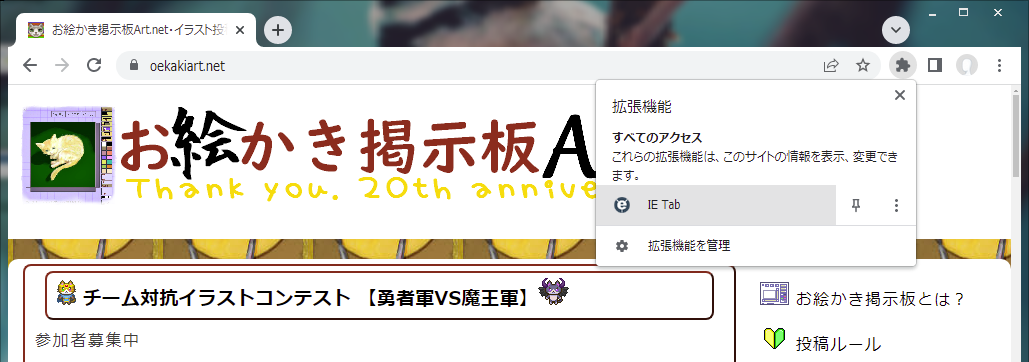
(c)2022 oekakiart.net -
[IE Tabの動作を補助するietabhelper.exeをインストールします]
初めて起動する際にのみ、IE Tabの動作を補助する「ietabhelper.exe」というアプリケーションの説明ページに自動的に移動して、ファイルのダウンロードが始まります。
ダウンロードが終わったら下部に表示された「ietabhelper.exe」の横にある下印→「開く」→「実行」と選択してインストールを実行します。

-
[IE Tabの動作確認をします]
インストールが終わったら、IEのレンダリングエンジンで開きたいページを訪ね、アドレスバーにあるパズルのピースのようなボタンを押して「IE Tab」を押してみてください。 アドレスバーの下にIE Tabのバーができたら成功です。
-
その状態でキャンバスページを開くとしぃペインターが起動します。

※IEではしぃペインターが動いていたのに、IE Tabでは動かない場合、インストールしてあるJavaが32bit版の可能性があります。
Javaのダウンロードページから64bit版Javaのインストールを試してみてください。※続きから描く場合、お絵かきアプレットのあるページに入ってからIE Tabに切り替えると、動画ファイルを読み込めず真っ白なキャンバスが表示されることがあります。
切り替えはそれより前のページで行うと安全です。 -
[次回も自動的にIE Tabでページを開く設定]
次にそのページを訪問したときに自動的にIE Tabでページを開きたい場合は、IE Tabのバーの右端にある工具のアイコンを押してオプションページへ行きます。
真ん中~下あたりに「Auto URLs」というセクションがあるので、1行テキストエリアに「IE Tabで開きたいページのアドレス/*」を入力して「add」ボタンを押して登録します。
※オプションページへはアドレスバーにあるパズルのピースのようなボタン→IE Tabの横にあるピンのアイコン→アドレスバーに青地に丸の「e」ボタンが出来るので右クリック→「拡張機能のオプション」でも入ることができます)
※もしトップページのアドレスが「https://oekakiart.net/」なら「http://oekakiart.net/*」(最後に半角アスタリスク)と登録しておくと、そのサイトの全部のページがIE Tabで開きます。

-
もしページのレイアウトが大きく崩れたり、操作できない部分がある場合は、IE Tabのオプションページにある「IE Compatibility Mode」を「IE11」のどちらかにすると解決するかもしれません。

-
[自己環境の既知の不具合]
■フリーズ
・キャンバスのバーにある[(C)しぃちゃんv1.114 しぃペインター]を押すと、しぃちゃんさんのページへ行くかを尋ねるプロンプトが出ますが、ボタンを押しても反応がなくフリーズします。
・キャンバスのスクロールバー右上にある[P]ボタンを押すと、JTabletをインストールしている場合JTabletの起動確認のプロンプトが出ますが、ボタンを押しても反応がなくフリーズします。
・キャンバスのバーにある[窓]を押すと、ウィンドウビューにするかを尋ねるプロンプトが出ますが、ボタンを押しても反応がなくフリーズします。 →ブラウザの復帰には、プロンプトの右上にある[×]を何度か押して、WindowsのタスクバーにJavaのアイコン付きの項目が出たら、右クリックして[ウィンドウと閉じる]を選択します。
すると[アプリケーションは応答していません~]とWindowsのプロンプトが出るので、[プロセスの終了]を押します。キャンバスはフリーズしたまま動きません。 [その他不具合が起きたら] もし上手く動かなくなって再インストールする場合、または完全にアンインストールしたい場合は「アドレスバーのパズルのピースボタン→IE Tab横にある縦型の…ボタン→Chromeから削除」と、
「C(システムドライブ)→Users→ユーザー名→AppData→Local」フォルダにある「IE Tab」フォルダを削除してみてください。